- Autor Jason Gerald [email protected].
- Public 2024-01-15 08:24.
- E modifikuara e fundit 2025-01-23 12:45.
Ky wikiHow ju mëson se si të shtoni një adresë të një vendi që mungon (ose nuk disponohet) në Google Maps. Ju mund ta bëni këtë përmes versionit celular të Google Maps dhe versionit desktop. Nëse zotëroni një biznes që dëshironi të shtoni në Google Maps, së pari regjistroni biznesin tuaj në Google në mënyrë që vendndodhja e tij të shtohet në Google Maps.
Hapi
Metoda 1 nga 2: përmes aplikacionit celular
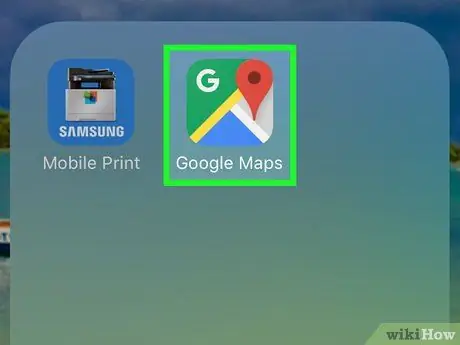
Hapi 1. Hapni Google Maps
Prekni ikonën Google Maps, e cila duket si një shënues vendndodhjeje në një hartë. Pas kësaj, pamja e hartës do të hapet.
Nëse ju kërkohet, zgjidhni një llogari ose futni adresën e emailit dhe fjalëkalimin për llogarinë para se të vazhdoni në hapin tjetër
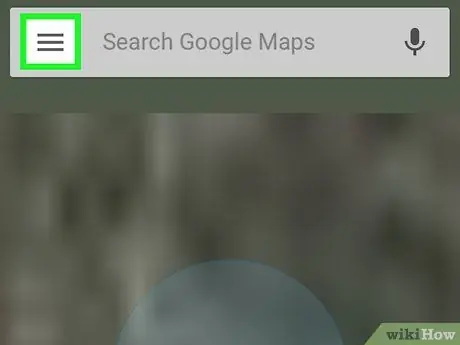
Hapi 2. Prekni butonin
Shtë në këndin e sipërm të majtë të ekranit. Pas kësaj, do të shfaqet një meny që shfaqet.
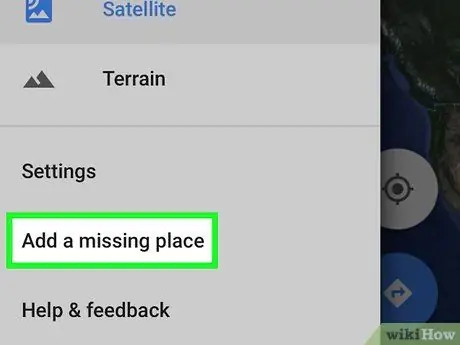
Hapi 3. Trokitni lehtë mbi Shto një vend që mungon
Ju mund ta shihni këtë opsion në fund të menusë. Pas kësaj, do të çoheni në faqen "Shto një vend".
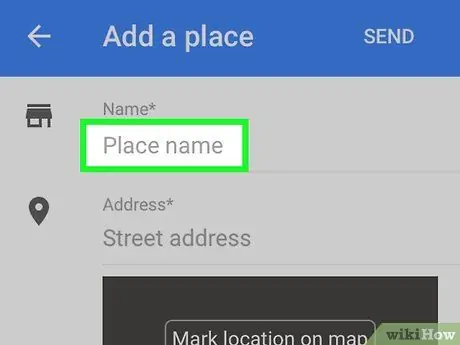
Hapi 4. Shkruani emrin e vendit
Prekni fushën "Emri" në krye të ekranit, pastaj shkruani emrin e vendit që dëshironi të shtoni.
Ju do të duhet të shkruani emrin e vendit sipas emrit që dëshironi të shfaqet në hartë
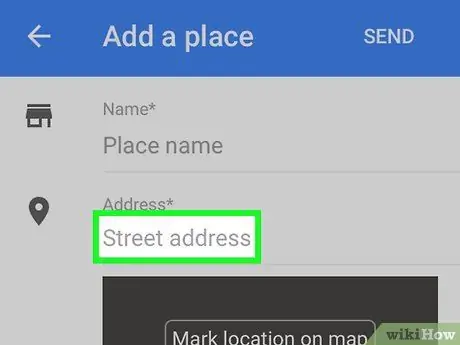
Hapi 5. Shkruani adresën e vendit
Prekni fushën "Adresa" dhe shkruani adresën e vendit. Sigurohuni që të përfshini emrin e qytetit, krahinës/rajonit dhe kodin postar nëse është e nevojshme.
Sa më shumë informacion të përfshini, aq më shpejt Google do të verifikojë ekzistencën e vendit që dëshironi të shtoni
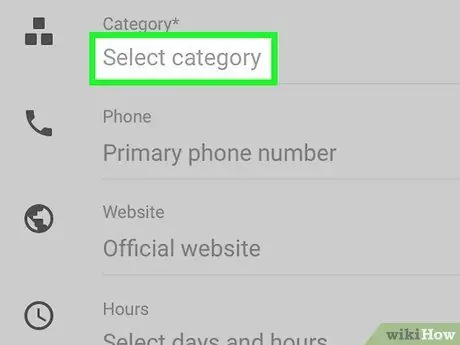
Hapi 6. Zgjidhni një kategori vendesh
Prekni fushën "Kategoria" dhe prekni kategorinë që korrespondon me vendin që keni shtuar.
Ju mund të kërkoni për një kategori më specifike duke shtypur fjalën kyçe të kategorisë në fushën e tekstit
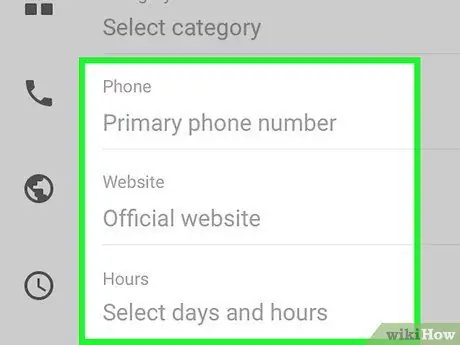
Hapi 7. Futni informacion shtesë
Mund të futni informacion shtesë (opsional) në lidhje me vendin:
- “ Numri i telefonit ”(Numri i telefonit) - Prekni fushën“ Telefon ”, Pastaj shkruani numrin e telefonit të vendit që keni shtuar.
- “ Faqe interneti ”(Faqe në internet) - Prekni kolonën“ Faqe interneti ”, Pastaj shkruani adresën e faqes në internet ku është shtuar.
- “ Orë "(Orët e funksionimit) - Prekni kolonën" Shto orë ", Zgjidhni ditën e funksionimit dhe shtoni orët e hapjes dhe mbylljes së vendit duke prekur opsionin" CAKTO HAPUR DHE MBYLL ORA ”, Pastaj zgjidhni orët e duhura të funksionimit. Pasi të keni shtuar të paktën një ditë të javës, mund të shtoni më shumë orë pune për ditë të ndryshme duke prekur lidhjen " SHTO ORA ”.
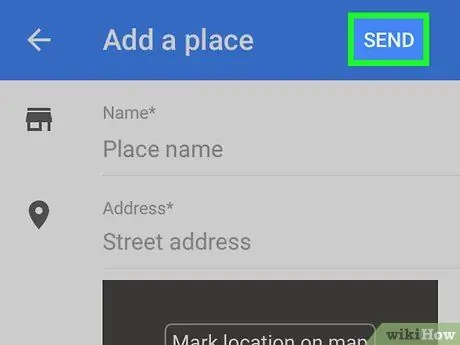
Hapi 8. Prekni Dërgo
Shtë në këndin e sipërm të djathtë të ekranit. Pas kësaj, një aplikacion për vende shtesë do t'i dërgohet Google. Ju do të merrni një email në lidhje me pranimin ose refuzimin e aplikacionit brenda dy javësh.
Në disa telefona Android, prekni ikonën e aeroplanit të letrës në këndin e sipërm të djathtë të ekranit në vend të " DENDRGOJ ”.
Metoda 2 nga 2: Via Desktop Site
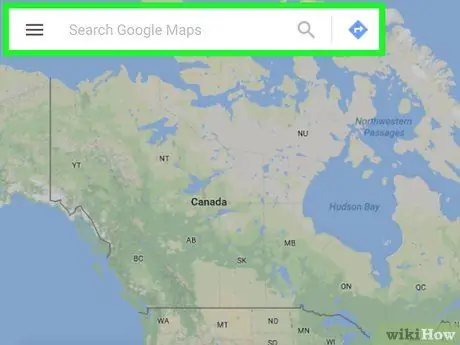
Hapi 1. Hapni Google Maps
Vizitoni https://www.google.com/maps në një shfletues. Pasi të keni hyrë në Google Maps, mund të shtoni vende nga kjo faqe interneti.
Nëse nuk jeni regjistruar në llogarinë tuaj, klikoni lidhjen " Hyni ”Në këndin e sipërm të djathtë të faqes dhe futni adresën tuaj të emailit të Google dhe fjalëkalimin para se të vazhdoni.
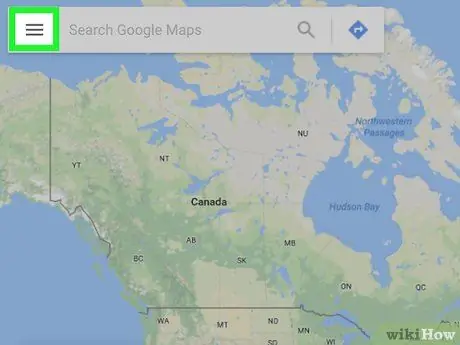
Hapi 2. Klikoni butonin
Shtë në këndin e sipërm të majtë të faqes. Pas kësaj, një menu e re do të shfaqet në anën e majtë të dritares.
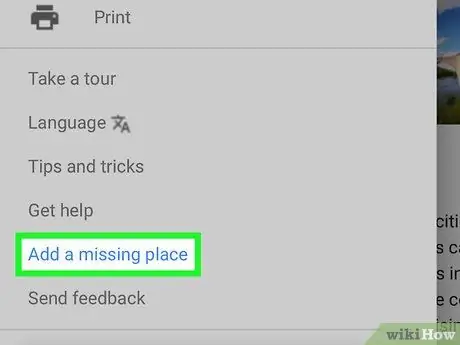
Hapi 3. Klikoni Shto një vend që mungon
Kjo lidhje është në fund të menusë që shfaqet. Pasi të klikohet, dritarja "Shto një vend" do të shfaqet në këndin e sipërm të majtë të faqes.
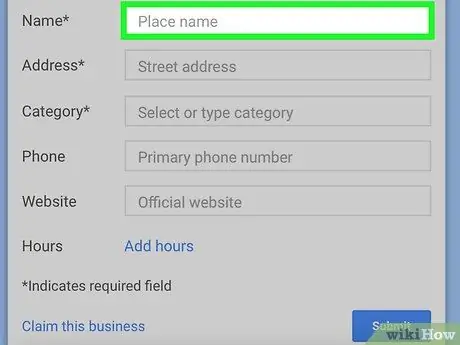
Hapi 4. Shkruani emrin e vendit
Klikoni në fushën "Emri" në krye të dritares "Shto një vend", pastaj shkruani emrin e vendit që dëshironi të shtoni në hartë.
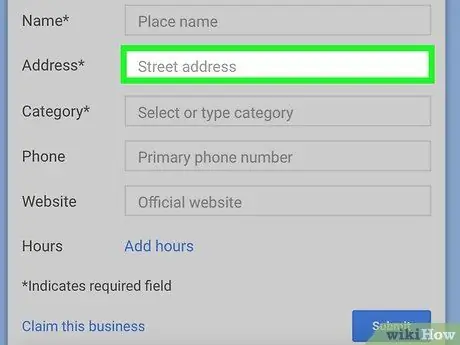
Hapi 5. Shtoni adresën e vendit
Në fushën "Adresa", shkruani adresën e vendit. Kjo adresë duhet të përfshijë qytetin, krahinën/rajonin dhe kodin postar nëse është e aplikueshme.
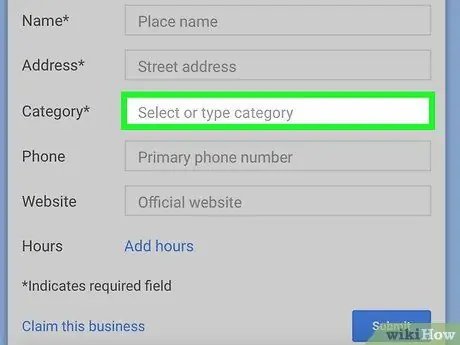
Hapi 6. Zgjidhni drejtorinë e vendit
Klikoni në kolonën "Kategoria", pastaj zgjidhni kategorinë e duhur të vendit (p.sh. " Restorant ”) Në menunë zbritëse.
Mund të kërkoni për një kategori më specifike duke shtypur hyrjen e kategorisë në fushën e tekstit
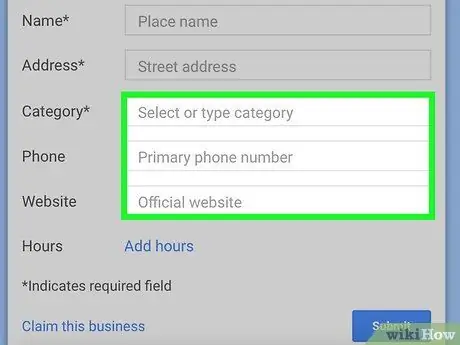
Hapi 7. Shtoni informacione të tjera në lidhje me vendin
Ju mund të shtoni informacion shtesë si më poshtë:
- “ Numri i telefonit "(Numri i telefonit) - Klikoni kolonën" Telefon ”, Pastaj shkruani numrin e telefonit të vendit që dëshironi të shtoni.
- “ Faqe interneti ”(Faqe në internet) - Klikoni kolonën“ Faqe interneti ”Dhe shkruani adresën e faqes në internet ku e keni shtuar.
- “ Orë "(Orët e funksionimit) - Klikoni lidhjen" Shto orë ”, Zgjidhni ditën e funksionimit dhe shtoni orët e hapjes dhe mbylljes së vendit të ngjarjes. Mund të klikoni përsëri në lidhje " Shto orë ”Për të shtuar orë pune për ditë të ndryshme nëse është e nevojshme.
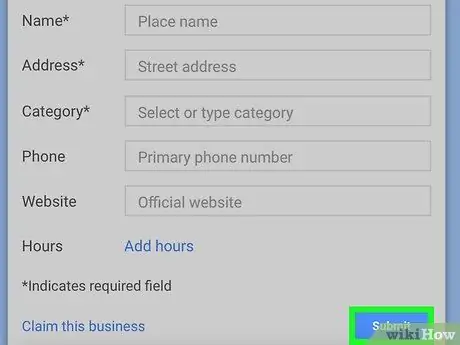
Hapi 8. Klikoni butonin Paraqit
It'sshtë një buton blu në këndin e poshtëm të djathtë të dritares "Shto një vend". Përderisa vendi i shtuar nuk është shfaqur ende në Google Maps, një kërkesë për të shtuar një vend do t'i dërgohet Google. Ju do të merrni një email që konfirmon pranimin ose refuzimin e aplikacionit tuaj hapësinor brenda pak javësh.
- Nëse vendi i shtuar është tashmë në hartë, do të shihni një dritare që shfaq vendin dhe adresën e tij.
- Nëse shihni një dritare pop-up që ju thotë se vendi që dëshironi të shtoni është në vendin/adresën e gabuar, klikoni " DOR SZOJY KDO ”.






